| 일 | 월 | 화 | 수 | 목 | 금 | 토 |
|---|---|---|---|---|---|---|
| 1 | 2 | 3 | 4 | 5 | 6 | 7 |
| 8 | 9 | 10 | 11 | 12 | 13 | 14 |
| 15 | 16 | 17 | 18 | 19 | 20 | 21 |
| 22 | 23 | 24 | 25 | 26 | 27 | 28 |
| 29 | 30 |
- 출처 문어박사
- 출처 노마드코더
- 스프링부트구독취소
- 스프링익셉션처리
- 출처 메타코딩
- centos도커설치
- springboot_exception_handler
- 스프링부트api
- 스프링구독
- ssh도커설치
- 파이썬sort
- 스프링사진업로드
- dockerinstall
- WAS웹서버
- 도커설치하는법
- 출처 따배도
- 스프링부트서버에사진전송
- 출처 코딩셰프
- 인스타클론
- 스프링부트
- 스프링부트팔로잉
- 서버에도커설치
- 스프링부트중복예외처리
- 스프링부트사진올리기
- 우분투도커설치
- 멀티폼
- 스프링부트팔로우취소
- 스프링이미지업로드
- vm도커설치하는법
- 스프링사진
- Today
- Total
MakerHyeon
[Docker] 도커 설치 - ubunu / centOS Server에 Docker 설치하기 본문
ubunu / centOS Server에 Docker 설치하기
설치한 ubuntu,centOS 각각에 Docker container 플랫폼을 만들어주자!
| <오늘 할 것들> ● 사전준비 : 먼저 docker-ubuntu,docker-centOS VM을 각각 실행 후 SSH 접속한다. ● 설치방법 - Repository를 이용해서 설치(이걸로 진행) - Download 후 직접 설치 - Script를 이용한 설치 ● 설치 후 동작 상태 확인 ● 계정추가 |
1. ubunu Server에 Docker 설치
- 먼저 아래로 들어가 설명을 참고해 도커를 설치해보자
- 아래 명령어들을 입력 해 준다.
https://docs.docker.com/engine/install/ubuntu/
Install Docker Engine on Ubuntu
docs.docker.com
sudo apt-get updatesudo apt-get install \
ca-certificates \
curl \
gnupg \
lsb-releasesudo mkdir -m 0755 -p /etc/apt/keyrings
$ curl -fsSL https://download.docker.com/linux/ubuntu/gpg | sudo gpg --dearmor -o /etc/apt/keyrings/docker.gpg echo \
"deb [arch=$(dpkg --print-architecture) signed-by=/etc/apt/keyrings/docker.gpg] https://download.docker.com/linux/ubuntu \
$(lsb_release -cs) stable" | sudo tee /etc/apt/sources.list.d/docker.list > /dev/nullsudo apt-get update
- 도커 설치!
sudo apt-get install docker-ce docker-ce-cli containerd.io docker-buildx-plugin docker-compose-plugin
- 이제 docker 설치가 잘 되었는지 확인해보자. sudo docker version을 입력해 아래와 같이 뜨면 성공이다.
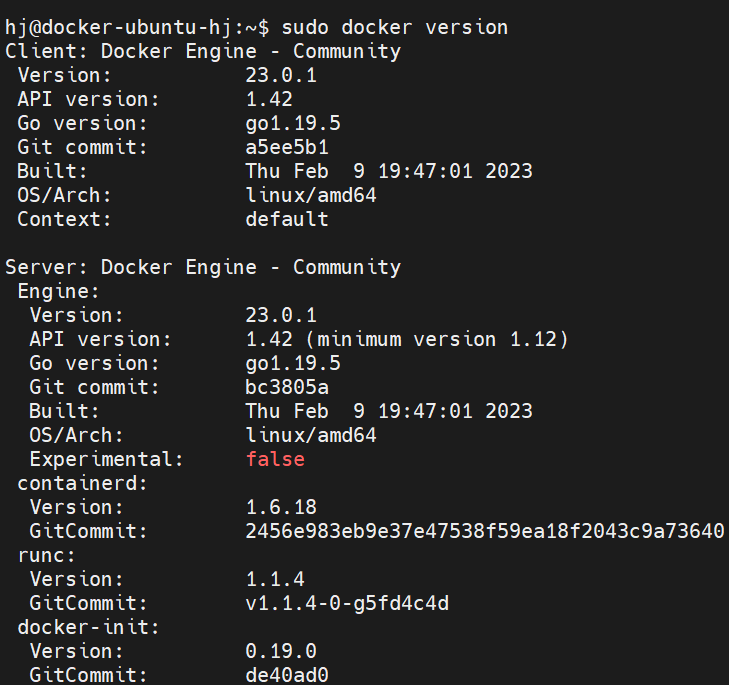
2. centOS Server에 Docker 설치
centOS도 마찬가지로 Document를 읽으며 차례로 설치를 진행해볼 것이다.
- centOS는 우분투와 달리 몇가지 차이점이 있다.
- hj user는 sudo명령을 쓰지 못한다. root계정으로 바꾸어 설치를 진행해야 한다.
- [su -] 입력하여 사용자 root로 전환
- 다음 코드들을 차례로 입력하여 설치 진행
$ sudo yum install -y yum-utils
$ sudo yum-config-manager \
--add-repo \
https://download.docker.com/linux/centos/docker-ce.repo
- 도커 엔진 설치 (나오는 질문 모두 y)
sudo yum install docker-ce docker-ce-cli containerd.io docker-buildx-plugin docker-compose-plugin
- centOS의 경우, service 데몬을 실행시켜 주어야 한다. 다음을 입력
sudo systemctl start docker
- 이제 설치가 잘 되었나 확인 해 보자. docker version을 입력해 다음처럼 나오면 성공.

계정에 Docker 권한 주기
- exit 후 docker ps 를 입력하면 아래와 같이 permission denied가 뜬다.
- 현재 docker 명령은 시스템 관리자 root만 쓸 수 있는 상태이다,
- 사용자에게 권한을 주기위해 따로 설정을 해주어야 한다.

- 먼저 ubuntu에서 hj 사용자의 권한을 설정해 주었다.아까와 달리 docker ps 입력시 명령이 잘 뜨는 것을 확인 가능하다.
- su -
- usermod -a -G docker 유저이름

- 다음으로 centOS 에서 hj 사용자의 권한을 설정해 주었다.
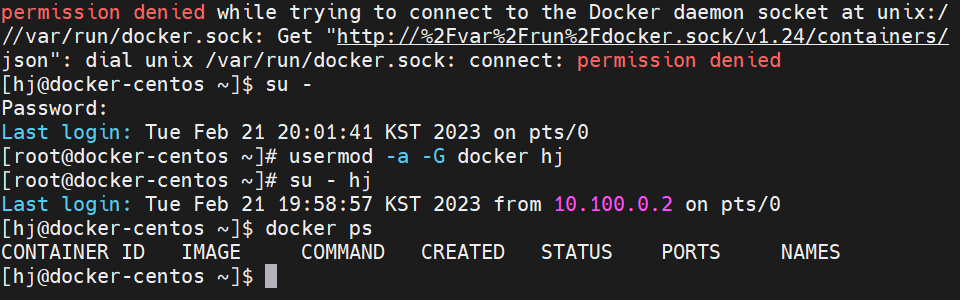
- systemctl status docker를 입력
- centOS의 경우, service default 설정이 disabled로 되어있는 것을 확인 할 수 있다. 이를 바꿔주자!

- su - 로 root 계정으로 전환후, systemctl enable docker 입력.
- 확인 위해 systemctl status docker 입력. service가 enabled로 잘 바뀌어있는 것을 확인할 수 있다.

'Server > Docker' 카테고리의 다른 글
| [Docker] docker container 살펴보고 만들어보기 (0) | 2023.03.30 |
|---|---|
| 도커 컨테이너 Docker Container (+실습) (0) | 2023.03.02 |
| Docker 기초 명령어 (0) | 2023.03.02 |
| [Docker] 도커 설치 - centOS 설치 및 네트워크 구성 (0) | 2023.02.20 |
| [Docker] 도커 설치 - VM ubuntu 설치 및 설정 (0) | 2023.02.20 |


